Содержание статьи
Подключение сайта к CDN позволит вам:
- ускорить загрузку Вашего сайта в регионах;
- оптимизировать «на лету» изображения на Вашем сайте;
- значительно снизить исходящий трафик с Вашего сервера;
- снизить количество запросов к Вашему серверу;
- снизить стоимость AntiDDoS для Вашего сервера.
Всё это достигается при помощи автоматического переноса кеш-копий изображений, стилей и скриптов на многочисленные CDN сервера cdnnow!
Создание аккаунта CDN
Если у вас ещё нет учётной записи в cdnnow!, оставьте заявку на подключение CDN, указав ваши email, сайт, CMS.
Вы получите письмо с доступом в личный кабинет и служебным адресом CDN для вашего проекта вида userXXXXX.clients-cdnnow.ru или userXXXXX.nowcdn.co, где userXXXXX — ваш уникальный параметр.
- Рекомендуется сделать резервную копию вашей CMS перед началом интеграции.
- Войдите в вашу административную панель Drupal:
- Авторизуйтесь.
-
Раскройте раздел «Manage» (Управление).
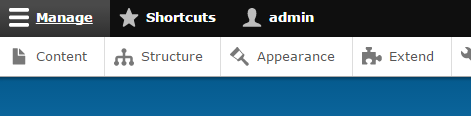
-
Установите и активируйте плагин:
- Выберите меню «Extend» (Расширить), нажмите кнопку «Install new module» (Установить новый модуль).
-
В поле «Install from a URL» (Установить с URL-адреса) введите адрес модуля
с
официальной страницы
проекта Drupal CDN (например,
https://ftp.drupal.org/files/projects/cdn-8.x-3.6.zip),
затем нажмите кнопку «Install» (Установить). Выбирайте релиз, совместимый
с вашей версией CMS!
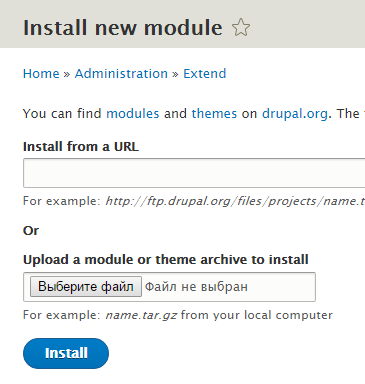
- Дождитесь сообщения об успешной установке модуля, выберите пункт «Enable newly
added modules».
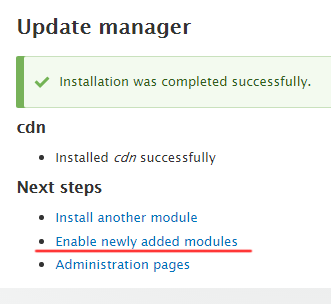
- В поле «Filter by name or description» введите «CDN», чтобы облегчить поиск названия модуля в списке.
- Поставьте флаг напротив установленных веб-служб «CDN» и «CDN
UI»,
нажмите кнопку «Install».
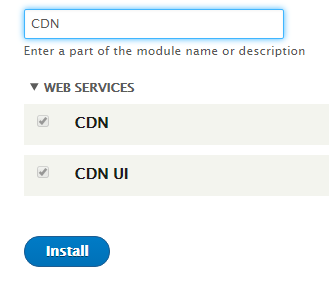
- Дождитесь уведомления об успешной активации модулей.
-
Настройте модуль для использования CDN:
- Найдите модуль CDN UI и перейдите в его настройки — «Administrative
interface
for CDN / Configure».
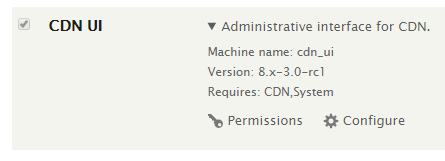
- На вкладке «Mapping» выберите «Use simple mapping».
- Далее выберите «Serve only files with extension» и введите расширения файлов, для обработки CDN, разделяя их пробелом.
-
В поле «from» введите адрес сервера CDN
(userXXXX.clients-cdnnow.ru,
где userXXXX — служебное имя вашего проекта в личном кабинете cdnnow).
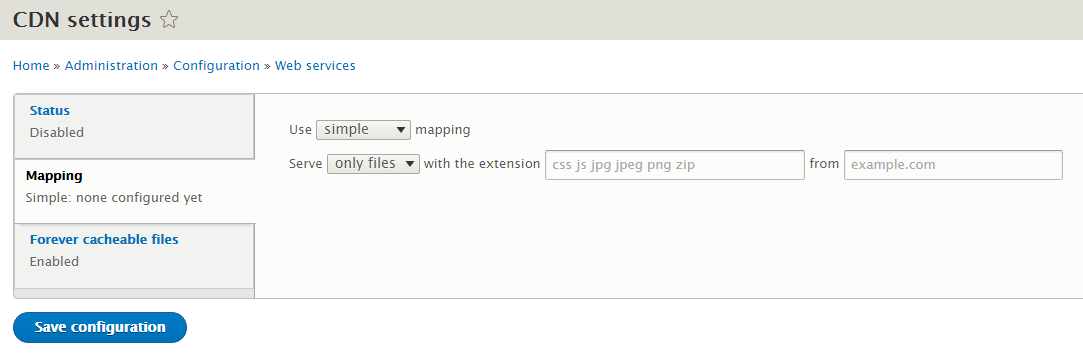
- Найдите модуль CDN UI и перейдите в его настройки — «Administrative
interface
for CDN / Configure».
- Перейдите на вкладку «Status» и установите флаг на «Serve files from CDN», чтобы включить поддержку CDN.
-
Примените установленные настройки, нажав кнопку «Save configuration».
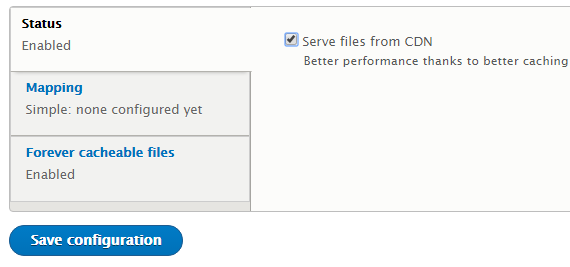
- Удостоверьтесь, что в HTML-коде сайта URL адреса изменились корректно.
На этом установка и настройка завершены и модуль CDN готов к использованию.
Читайте также:
Стоимость услуг CDN
Мы предоставляем всем клиентам бесплатный тестовый период 7 дней. При получении доступа в личный кабинет вы также получаете неограниченный доступ к функциям CDN и оптимизации изображений. Во время бесплатного периода вы можете полноценно протестировать скорость загрузки, мы не ограничиваем функционал для тестовых аккаунтов.
Если вам понравился наш сервис и вы готовы к долговременному сотрудничеству, мы переведем ваш аккаунт из тестового в основной.
Стоимость размещения данных в CDN зависит от объема трафика. Вы можете посмотреть в личном кабинете в разделе «Статистика» объем трафика на тестовом периоде и рассчитать, сколько трафика ожидается за месяц. В том же разделе вы можете увидеть объемы запросов по оптимизации изображений, если вы включали эту функцию.
Тарифы
Минимальный платеж 600 рублей в месяц (включено 1000 ГБ). Любое количество проектов
Минимальный ежемесячный платеж 600 рублей по предоплате. Включено 1000 ГБ трафика.
Превышение оплачивается по постоплате по ступенчатой системе расчета. Введите количество трафика в месяц, в гигабайтах.
В каждом тарифе включено до 100 000 запросов оптимизации в месяц
далее 90 ₽ / 10 000 запросов
При возникновении вопросов по настройке, сопровождению, стоимости — вы
всегда можете обратиться в нашу поддержку: написав письмо на sales@cdnnow.ru,
с помощью чата внизу страницы сайта или по телефону: